Müşteri hizmetleri 0224 334 0767
Bilgi bankası kategorileri
TR Uzantılı Alan Adları İle ilgili Dökümanlar
ASP Kodlama Dili İle İlgili Sıkça Yaşanan Sorunlar
cPanel/WHM Kontrol Paneli Kullanım İpuçları
Veri Tabanı Oluşturma ve Bağlantı Örnekleri
Fiziksel sunucu yönetimi ile ilgili dökümanlar
Domain Tescili ve Yönetimi
Domain Taransfer Hakkında S.S.S.
E-Mail Hataları ve Kurulum
Ftp Programları ve Kullanımları ile ilgili Kısa Bilgi
.htaccess Dosyasının Kullanımı
MS SQL Hakkında Detaylı Dökümanlar.
Linux Plesk Kontrol Paneli Kullanım Kılavuzu
Windows Plesk Kontrol Paneli Kullanım Kılavuzu
Hosting ve Hosting işlemleri ile ilgili genel sorular
SSL Sertifikası ile ilgili sık sorulan sorular
Sanal sunucu yönetim ile ilgili dökümanlar
Seo Teknikleri uygulama kurulumları
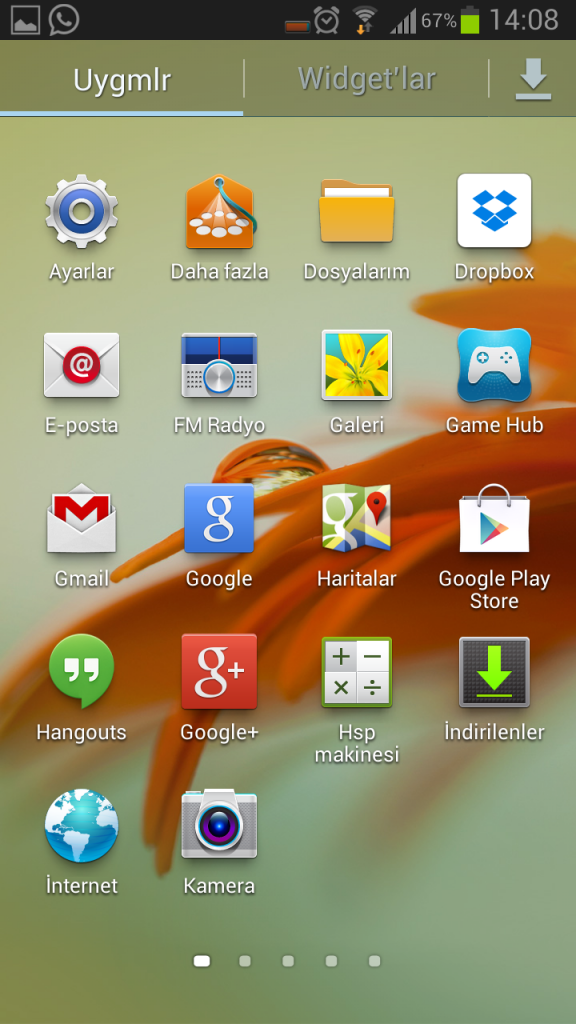
Adım 2 : E-Mail kurulum bölümünde “E-posta” ve “Parolanızı” yazınız, “İleri” butonunu tıklayınız.
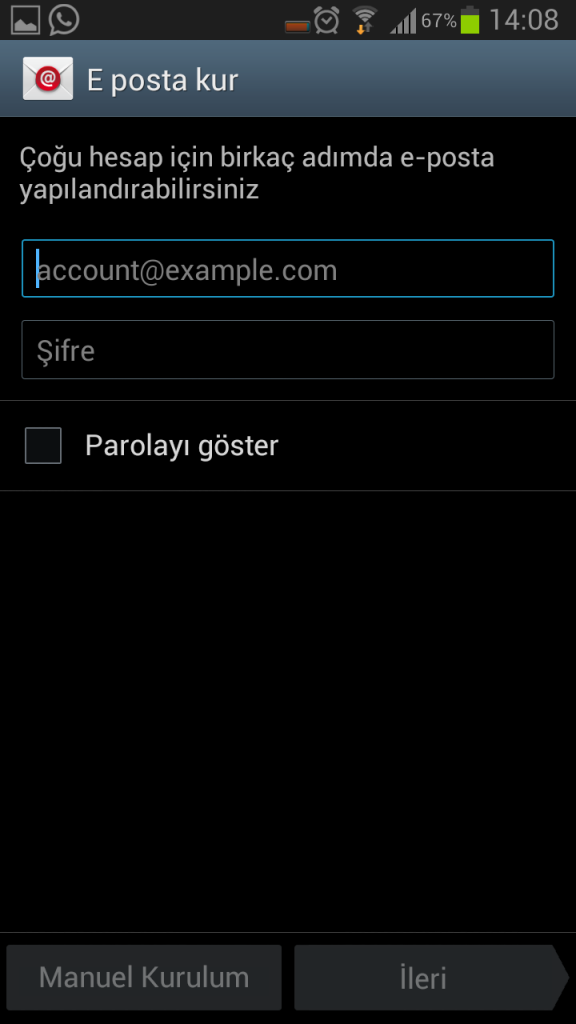
Adım 3 : Açılan bölümden “ POP3 hesabı ” seçeneğini tıklayınız.
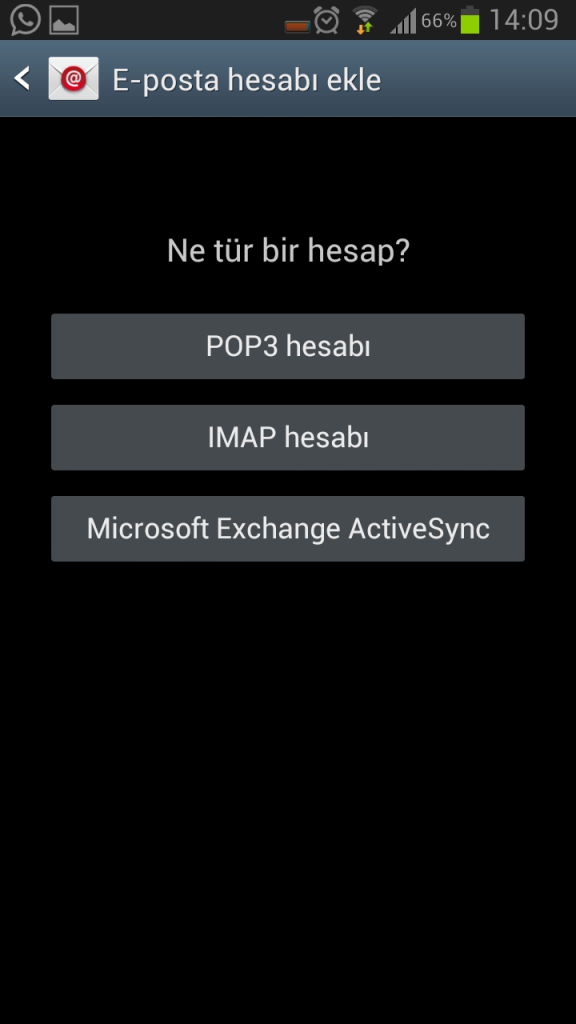
Adım 4 : Kullanıcı adınıza mail@siteadiniz.com , Güvenlik Tipi bölümüne “Hiçbiri” seçeneğini işaretleyiniz, “İleri” butonunu tıklayınız.
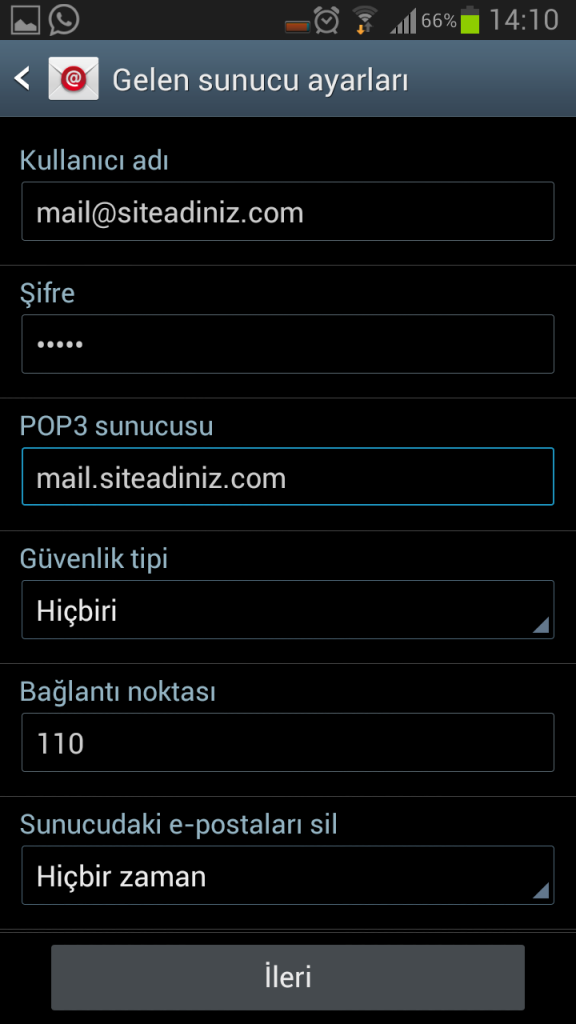
Adım 5 : SMTP Sunucusu kısmına : mail.siteadiniz.com Güvenlik Tipi : Hiçbiri seçeneğini işaretleyiniz, “Next” butonunu tıklayınız.
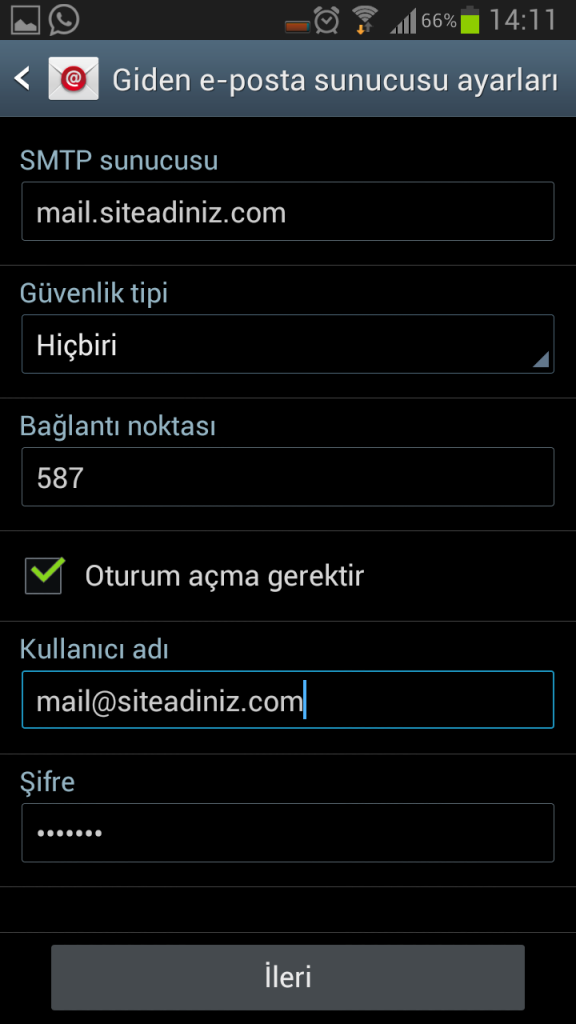
Adım 6 : E-postalarınızı kontrol etme sıklığını belirleyiniz. “İleri” butonunu tıklayınız.
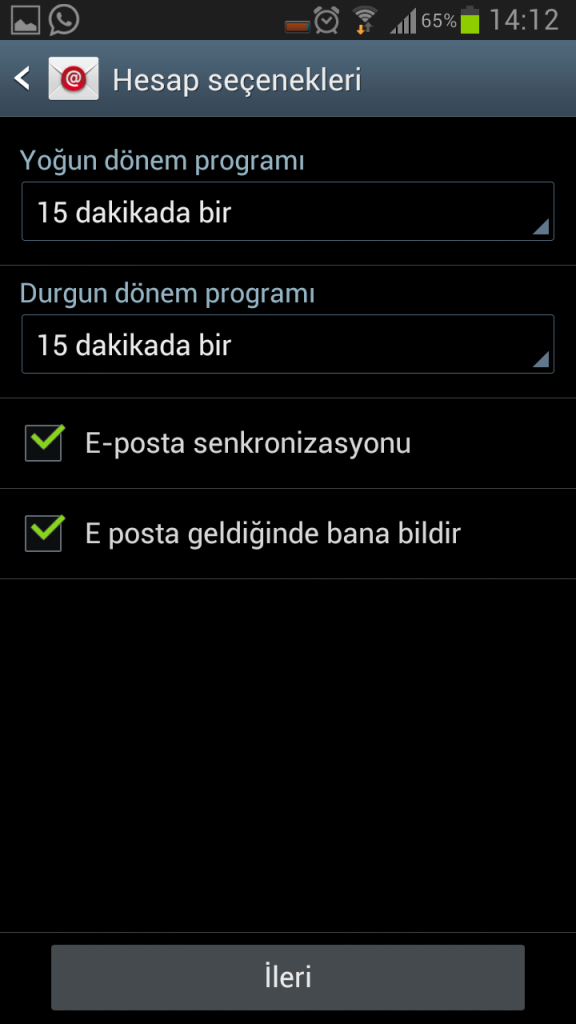
Adım 7 : E-posta hesabınıza ismi veriniz, “Kaydet” butonuna tıklayarak e-posta kurulum işlemini tamamlayınız.
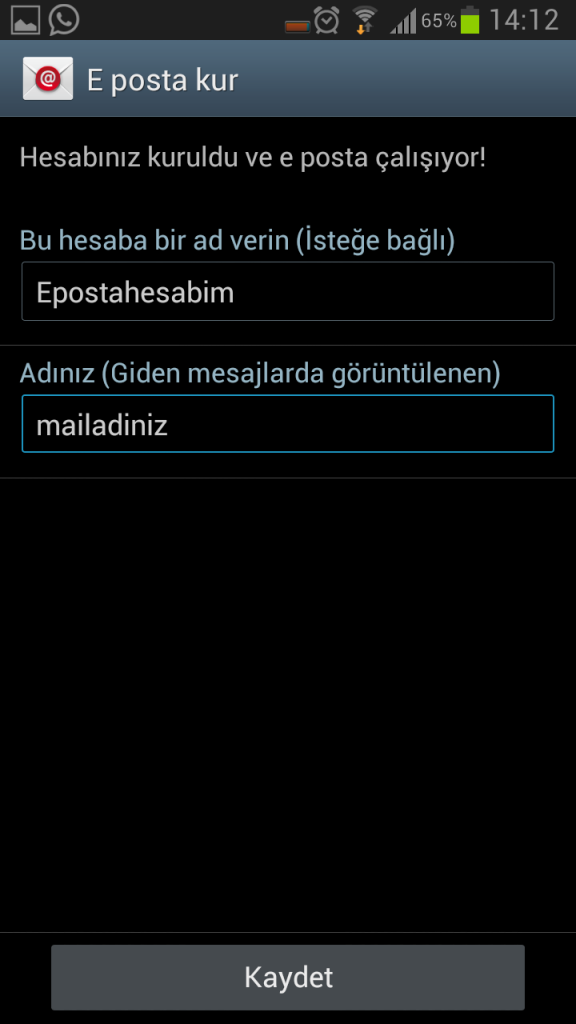
Tebrikler artık epostalarınızı telefonunuzdan takip edebilirsiniz.
